Wenn Sie Ihr Android-Telefon ein Jahr oder länger verwenden, werden Sie feststellen, dass es langsamer wird als zuvor. Nun, das ist ein häufiges Phänomen, da Sie immer mehr Daten auf Ihrem Telefon gespeichert haben. Außerdem erstellen Sie beim Öffnen und Verwenden von Apps Junk-Dateien. Aber solange Sie wissen, wie Sie das Android-Telefon beschleunigen können, wird das Gerät viel flüssiger laufen.
Es gibt effektive Methoden, um Ihr Android-Telefon zu beschleunigen. Beginnen wir mit dem Lernen.
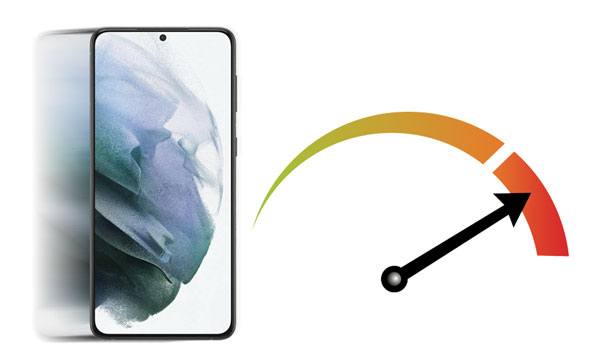
Viele Android-Benutzer öffneten früher Dutzende Apps auf ihren Handys und schlossen sie nur selten, was die Hauptursache für das langsame Gerät ist. Was ist mit dir? Diese im Hintergrund ausgeführten Apps belegen weiterhin den Arbeitsspeicher Ihres Android-Handys, sodass das Betriebssystem langsam ist oder sogar hängen bleibt.
Um Ihr Telefon schneller zu machen, können Sie die App schließen, die Sie gerade nicht verwenden. Öffnen Sie außerdem nicht zu viele Apps. Ehrlich gesagt, Sie werden in diesem Moment nicht so viele Apps brauchen, oder?
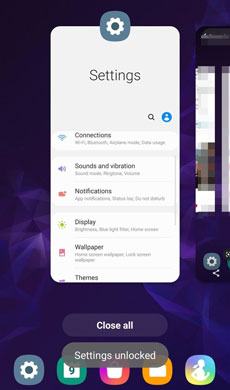
Bonus:
Können Sie Ihre Daten von einem kaputten iPhone auf ein neues übertragen ? Wenn Sie möchten, können Sie dieser Anleitung folgen, um es zu erstellen.
Ist es zeitaufwändig , WhatsApp-Daten von einem iPhone auf einem PC zu sichern ? Ja? Eigentlich ist es das nicht. Diese effizienten Methoden können Sie hier erlernen.
Natürlich gibt es auf Ihrem Android-Handy viele unvergessliche Fotos, Lieblingslieder und wichtige Apps. Es besteht kein Zweifel daran, dass Sie die Daten auf Ihrem Gerät behalten müssen. Bitte beachten Sie jedoch, dass nicht alle Daten nützlich sind. Speichern Sie beispielsweise viele gleiche Bilder, überflüssige Audiodateien und kaum genutzte Apps?
Um mehr Speicherplatz freizugeben und das Android-Gerät schneller zu machen, sollten Sie nutzlose Dateien und Apps regelmäßig entfernen. Es ist eine sehr gute Angewohnheit, Ihr Android-Telefon zu schützen, da Sie so die Leistung Ihres Geräts verbessern können.
Wenn Sie die Bereinigung einfacher wünschen, können Sie diesen Android-Assistenten (Android-Version) verwenden. Diese App kann Ihnen helfen , Junk-Dateien von Android zu bereinigen und Apps direkt stapelweise zu deinstallieren. Darüber hinaus können Sie mit dieser App auf Ihre SD-Kartendateien zugreifen und diese verwalten.
Um Ihre Papierkorbdaten zu entfernen, können Sie auf den mittleren Kreis tippen. Mit der Funktion „ App-Verwaltung “ können Sie unerwünschte Anwendungen auf Ihrem Telefon stoppen/deinstallieren. Und mit der Funktion „ Dateiverwaltung “ können Sie Ihre Android-Dateien wie Musik, Filme, Bilder usw. überprüfen und entfernen.

Lesen Sie auch:
Möchten Sie Ihre Android-Kontakte vollständig löschen ? Sie können diese 5 Möglichkeiten nutzen.
In dieser Anleitung erfahren Sie, wo WhatsApp-Nachrichten auf Ihrem Telefon und PC gespeichert sind .
Der App-Cache ist einer der größten Teile Ihres internen Android-Speichers, insbesondere wenn Sie Ihre Chat-Apps und andere Video-Apps verwenden. Diese Apps erstellen viele Caches und sind im Allgemeinen nutzlos. So können Sie den App-Cache leeren, um Ihr Telefon zu beschleunigen.
Öffnen Sie die App „Einstellungen“ und wählen Sie die Option „ Apps “. Wählen Sie dann eine App aus der Liste aus und gehen Sie zu „ Speicher “. Tippen Sie abschließend auf das Symbol „ Cache leeren “. Jetzt haben Sie es geschafft. Als nächstes können Sie den Cache einer anderen App leeren.

Weiterführende Literatur: Um Ihre Privatsphäre zu schützen, benötigen Sie einen sicheren Android-Radierer, bevor Sie Ihr Android-Gerät verkaufen oder spenden.
Manchmal treten auf Ihrem Android-Telefon Fehler auf, die dazu führen, dass das Gadget nur langsam funktioniert. Eigentlich ist es leicht zu lösen. Sie können Ihr Android-Telefon neu starten: Scrollen Sie auf dem Bildschirm nach unten, tippen Sie im oberen Menü auf das Symbol „ Ein/Aus “ und wählen Sie dann die Option „ Neustart “.
Was passiert, wenn der Bildschirm eingefroren ist? Mach dir keine Sorgen. Sie können die Tasten „ Lautstärke verringern “ und „ Ein/Aus “ etwa 7 Sekunden lang drücken, um einen Neustart Ihres Geräts zu erzwingen.

Weitere Informationen: Wie synchronisiere ich mein iPhone mit meinem iPad mit 5 zuverlässigen Methoden?
Wenn Sie Ihr Android-Betriebssystem längere Zeit nicht aktualisiert haben, führt die veraltete Software zu einer schlechten Leistung Ihres Telefons. Was Sie also tun, ist, das Betriebssystem zu aktualisieren.
Rufen Sie die App „Einstellungen“ auf Android auf, geben Sie „ Software-Update “ ein, tippen Sie darauf und klicken Sie auf das Symbol „ Herunterladen und installieren “. Nachdem der Download abgeschlossen ist, klicken Sie bitte auf „ Jetzt installieren “. Anschließend wird das neueste Betriebssystem auf Ihrem Gerät installiert.

Vielleicht machen Sie sich Sorgen, dass das neue Betriebssystem nicht gut mit Ihrem Mobiltelefon kompatibel ist? Tatsächlich fordert der Hersteller Sie nicht zur Installation der Software auf, wenn Ihr Modell zu alt ist.
Alte Versionen der Apps auf Ihrem Android-Telefon beeinträchtigen die Leistung des Telefons, da diese Apps einige Fehler enthalten. Wie beheben Sie diese Fehler? Das ist einfach. Sie können die Apps über den App Store aktualisieren.
Wir stellen jedoch fest, dass die aktualisierten Apps größer sein werden als die Vorgängerversion, da diese App-Hersteller auch ihre Apps verbessert haben. Daher können Sie die Updates für einige Drittanbieter-Apps überspringen.
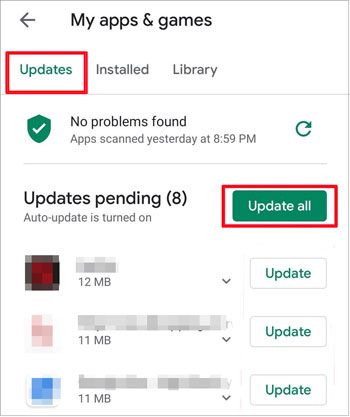
Siehe auch: In dieser Anleitung erfahren Sie, wie Sie Fotos gründlich von Android löschen .
Es werden immer mehr Lite-Apps veröffentlicht, nach denen Sie im App Store suchen können. Lite-Apps sind viel kleiner als normale Apps, verfügen aber über die gleichen Funktionen. Darüber hinaus können einige Lite-Apps in einem extrem langsamen Netzwerk gut funktionieren, wie zum Beispiel die Facebook Lite-Version. Sie können also versuchen, diese Apps zu installieren.

Fast jeder Hersteller empfiehlt Benutzern, ihre Cloud-Dienste zu nutzen, um Daten für die Sicherung zu synchronisieren. Es ist in Ordnung, wenn Ihr Android-Telefon neu ist. Aber mit der Zeit wird die automatische Synchronisierungsfunktion das größte Hindernis für den Betrieb Ihres Smartphones sein. Dies wirkt sich natürlich auf Ihr Netzwerk aus, da Ihre neuen Daten jederzeit automatisch mit der Cloud synchronisiert werden. Mit anderen Worten: Es funktioniert die ganze Zeit im Hintergrund, solange Sie Ihr Telefon mit einem Wi-Fi-Netzwerk verbinden.
Um Ihr Android-Telefon zu beschleunigen, können Sie die automatische Synchronisierungsfunktion deaktivieren: Öffnen Sie die Einstellungen , klicken Sie auf „ Konten und Sicherung “ > „ Konten verwalten “ > „ Daten automatisch synchronisieren “ und deaktivieren Sie sie.
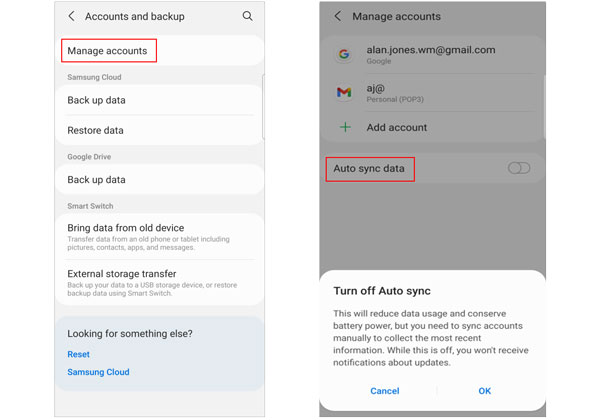
Das Zurücksetzen auf die Werkseinstellungen trägt immer dazu bei, die Geschwindigkeit Ihres Android-Telefons zu steigern. Es werden jedoch alle Ihre Daten und Einstellungen gleichzeitig gelöscht. Bitte sichern Sie zunächst Ihre wichtigen Android-Daten. Nach dem Zurücksetzen des Geräts können Sie die Daten auf Ihrem Telefon wiederherstellen.
Um Ihr Android-Telefon auf die Werkseinstellungen zurückzusetzen, schalten Sie es bitte aus. Drücken Sie dann die Tasten „ Lautstärke erhöhen “ und „ Ein/ Aus“, bis ein Logo auf dem Bildschirm erscheint, und wählen Sie mit den Lautstärketasten die Option „ Daten löschen/Werkseinstellungen wiederherstellen “. Tippen Sie anschließend zur Bestätigung auf die Schaltfläche „ Power “. Warten Sie auf den Rücksetzvorgang und starten Sie Ihr Telefon neu. Überprüfen Sie anschließend, ob Ihr Telefon reibungslos funktioniert.

Wenn Sie technisch versiert sind, können Sie ein benutzerdefiniertes ROM auf Ihrem Android-Telefon installieren. Es wird sicherlich die Leistung verbessern. Ein benutzerdefiniertes ROM wird jedoch nicht vom Hersteller Ihres Telefons veröffentlicht, ist also nicht offiziell und erfordert, dass Sie Ihr Android-Telefon rooten. Das ist riskantes Verhalten, also denken Sie bitte darüber nach. Vergessen Sie übrigens nicht, Ihre Telefondaten zu sichern.
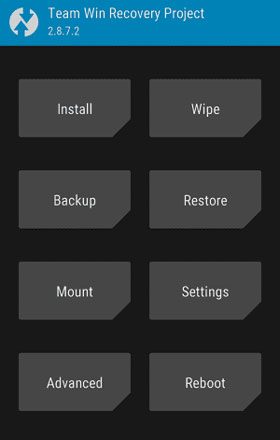
Wenn Sie daran interessiert sind, online zu chatten, gibt es auf Ihrem Android-Gerät viele Chat-Verläufe, wie Nachrichten, Audios, Bilder, Videos, Links und mehr. Sie beanspruchen einen großen Teil des Speicherplatzes Ihres Telefons, wodurch Ihr Gerät langsamer wird. Um dieses Problem zu lösen, können Sie Ihren Chatverlauf bereinigen.
So können Sie beispielsweise den Chatverlauf auf WhatsApp entfernen:
Wählen Sie einen Einzel- oder Gruppenchat, tippen Sie auf das Menüsymbol mit den drei Punkten > „ Mehr “ > „ Chat löschen “.
Wählen Sie die Optionen „ Markierte Nachrichten löschen “ und „ Medien in diesem Chat löschen “.
Tippen Sie abschließend auf das Symbol „ Löschen “.
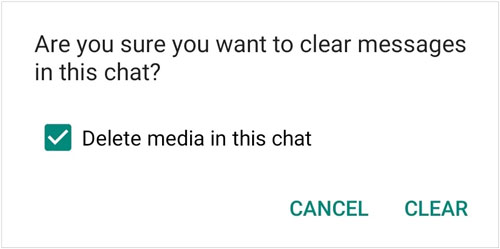
Bonus: Wie kann ich Android-Daten sichern, um mehr Speicherplatz freizugeben? Tatsächlich können Sie große Mediendateien auf Ihrem Computer sichern und sie von Ihrem Telefon löschen. Wann immer Sie sie benötigen, können Sie sie auf Ihr Telefon übertragen.
Auch wenn das Android-Betriebssystem immer leistungsfähiger und der Speicherplatz immer größer wird, müssen Sie dennoch wissen, wie Sie Ihr Android-Telefon beschleunigen können, wenn Sie nicht häufig auf ein neues Smartphone wechseln möchten. Um Sie bei der Verwaltung Ihrer Apps und Dateien zu unterstützen, können Sie diese Android Assistant-App installieren. Damit können Sie alle nutzlosen Daten problemlos entfernen.
In Verbindung stehende Artikel
Übertragen Sie SIM-Kartendaten mühelos und ohne Datenverlust auf den Computer
Musikübertragung – Wie übertrage ich Musik von Android auf den Computer? [3 einfache Möglichkeiten]
Wie deinstalliere ich Apps auf einem Android-Telefon einfach vom Computer? (Der einfachste Weg)
So übertragen Sie Fotos erfolgreich von der SD-Karte auf den Computer – 5 bewährte Tipps
6 Möglichkeiten, Dateien über WLAN von Android auf den PC zu übertragen [Vollständige Anleitung]
Urheberrecht © samsung-messages-backup.com Alle Rechte vorbehalten.